Są chwile, kiedy Macbook Pro potrzebuje tylko dobrego sformatowania.
Może działa znacznie wolniej niż jesteś przyzwyczajony, a może ma zbyt wiele niepotrzebnych aplikacji i dokumentów zaśmieconych na całym dysku twardym, lub z jakiegokolwiek innego powodu musisz przejść przez ponowne formatowanie.
Nie szukaj dalej niż ten przewodnik na jak sformatuj Macbooka Pro.
Porady:
- Dlaczego mój Mac Book Pro jest tak wolny? 4 sposoby na przyspieszenie Maca!
- Jak wyczyścić komputer Mac
Przewodnik po artykułachCzęść 1. Nadążaj za potrzebami konserwacyjnymi (bez reform)Część 2. Upewnij się, że wykonałeś kopię zapasową przed ponownym formatowaniemCzęść 3. Jak sformatować Macbooka ProCzęść 4. Ostateczna konkluzja
Część 1. Nadążaj za potrzebami konserwacyjnymi (bez reform)
Wspaniale, że udało Ci się wszystko sformatować, jednak naprawdę nie chcesz tego robić, ponieważ ponowne formatowanie jest raczej wyborem ostatniej opcji.
Większość ludzi formatuje ponownie, ponieważ ich Macbook Pro uciekł od nich i potrzebuje nowej karty, ale jeśli poświęcisz trochę czasu na konserwację swojego Macbooka Pro, być może nigdy nie będziesz musiał go ponownie sformatować.

Aby zapewnić łatwą konserwację i wszystkie Twoje potrzeby, zdecydowanie zalecamy użycie PowerMyMac. To poręczne małe narzędzie może pomóc w załatwieniu większości, jeśli nie wszystkich, potrzeb związanych z konserwacją Macbooka Pro. PowerMyMac jest wyposażony w mnóstwo wspaniałych funkcji, ale żeby wymienić tylko kilka, oto niektóre z największych funkcji PowerMyMac:
Monitor stanu
Gdy tylko uruchomisz PowerMyMac na Macbooku Pro, otrzymasz szybki, ale kompleksowy przegląd swojego Macbooka Pro. Będziesz mógł zobaczyć, ile miejsca na procesorze, pamięci i dysku oraz wykorzystanie jest nadal dostępne.
Samo zgromadzenie tych informacji w jednym miejscu jest świetną i bardzo przydatną rzeczą, to tak, jakbyś miał lepsze pojęcie o tym, co musisz zrobić w kilku krótkich krokach.

Cleaners
Nie ma czegoś takiego jak konserwacja bez czyszczenia, a środki czyszczące są twoim najlepszym przyjacielem, jeśli chodzi o tę konkretną potrzebę.
Kontynuując korzystanie z Macbooka Pro, masz tendencję do gromadzenia niektórych danych i innych niepotrzebnych plików, te pliki zajmują miejsce na Macbooku Pro i chociaż można go w większości zignorować, gdy się gromadzi, może naprawdę gromadzić się do system spowalniający kurzego królika.
Nie myślisz o prawdziwym króliku kurzu, ale przynajmniej teraz wiesz, że musisz wirtualnie wynieść śmieci. Narzędzie Master Scan firmy PowerMyMac jest znane z obsługi wszystkich rodzajów niepotrzebnych plików za pomocą kilku łatwych kliknięć tu i tam.
Wszystko, co musisz zrobić, to wybrać typ plików, które chcesz wyczyścić, i postępować zgodnie z instrukcjami uwolnienie przestrzeni dla lepszej kondycji, stamtąd zakończyłeś wyjmowanie wirtualnych worków na śmieci.

Uninstaller
Wspaniale, że programiści Apple sprawili, że proces dezinstalacji był całkiem bezproblemowy, wystarczy przeciągnąć ikonę do kosza, a następnie usunąć, i gotowe. Szczerze mówiąc, chociaż odinstalowuje program, nadal pozostawia wiele do życzenia.
Czemu? Po odinstalowaniu dowolnego programu lub aplikacji za pomocą tej metody pozostawiasz wiele innych danych i informacji na Macbooku Pro. Możesz ręcznie znaleźć każdy plik i usunąć go, może to zająć trochę czasu i trochę wiedzy, ale nie powinno być to niemożliwe.
Możesz też ułatwić sobie życie, po prostu używając dezinstalatora PowerMyMac, który może pomóc w usunięciu wszystkich plików związanych z programem lub aplikacją. Jeszcze raz postępuj zgodnie z instrukcjami i możesz mieć pewność, że na Macbooku Pro nie pozostaną bezużyteczne informacje.

W PowerMyMac znajdziesz jeszcze kilka przydatnych narzędzi, ale tylko z trzema powyższymi możesz uniknąć ponownego formatowania częściej niż nie.
Część 2. Upewnij się, że wykonałeś kopię zapasową przed ponownym formatowaniem
Jest bardzo prawdopodobne, że musisz zachować kilka plików i nie chcesz ich całkowicie wymazać. Przede wszystkim więc najlepiej jest zacząć oszczędzać na dysku zewnętrznym lub nawet w chmurze, jeśli masz wystarczająco dużo miejsca.
W przypadku programów może być konieczne ponowne wyszukanie instalatora lub jeśli nadal masz go na swoim Macbooku Pro, możesz go również zabrać ze sobą.
Upewnij się, że ty wykonaj kopię zapasową plików na Macu bardzo dokładnie, po ponownym sformatowaniu może nie być innego sposobu na odzyskanie starszych plików.
Część 3. Jak sformatować Macbooka Pro
Gdy masz pewność, że masz już kopię zapasową wszystkiego i jesteś gotowy, aby przejść do ponownego formatowania, wykonaj następujące kroki, aby zakończyć proces:
- Uruchom ponownie Macbooka Pro — wyloguj się ze wszystkiego, a następnie uruchom ponownie Macbooka Pro.
- Nacisnij i przytrzymaj
Command + R- Gdy tylko ponownie uruchomisz Macbooka Pro, naciśnij i przytrzymajCommand + R, spowoduje to uruchomienie Macbooka Pro w trybie odzyskiwania. - Narzędzia macOS — po pewnym czasie powinno pojawić się nowe okno zatytułowane Narzędzia macOS.
- Wybierz dysk startowy — będziesz mieć kilka możliwości wyboru, ale prawdopodobnie dysk startowy nosi nazwę Macintosh HD, jest to zwykła domyślna nazwa nadawana większości dysków startowych.
- Wymaż — wybierz opcję Wymaż, aby kontynuować.
- Wprowadź nazwę pliku do usunięcia, a następnie ponownie kliknij Wymaż. Pamiętaj, że zgodnie z wcześniejszym ostrzeżeniem jest to punkt, od którego nie ma powrotu, jeśli nie masz jeszcze kopii zapasowej plików, nadal możesz zatrzymać proces przed przejściem dalej.
- Zamknij narzędzie dyskowe — po prostu wybierz opcję Zamknij narzędzie dyskowe i prawie wszystko powinno być gotowe.
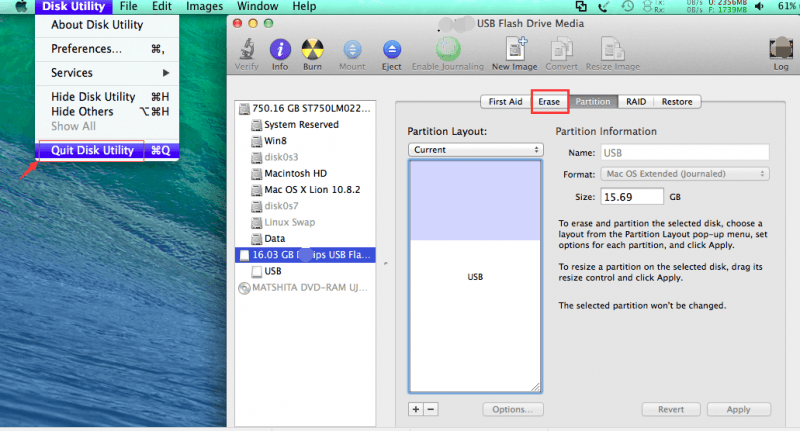
Teraz powinno to wystarczyć do zakończenia ponownego formatowania Macbooka Pro i to powinno być większość tego, co musisz wiedzieć o tym, jak sformatować Macbooka Pro.
Musisz tylko odpowiednio zwrócić pliki i zainstalować utracone aplikacje, programy i wszystko, czego potrzebujesz, aby wszystko wróciło do porządku.
Część 4. Ostateczna konkluzja
Są chwile, kiedy naprawdę trzeba ponownie sformatować a Macbook Pronależy to jednak zarezerwować w ostateczności. W końcu, jeśli poświęciłeś trochę czasu na opiekę nad swoim Macbookiem Pro, być może nigdy więcej nie będziesz musiał go ponownie formatować.
A jeśli uważasz, że samodzielne utrzymanie Macbooka Pro jest trochę zbyt kłopotliwe, zawsze jesteś mile widziany Darmowa próba za pomocą iMyMac PowerMyMac aby Twoje życie było łatwiejsze, prostsze i wygodniejsze.



